¿Cómo Añadir un Hipervínculo en Word?
Debido a la variación en las versiones de Word, esta sección se va a dividir en Word 2010, así como la versión de Word 2013. A continuación, se mostrarán los pasos sobre cómo añadir un hipervínculo en Word 2010.
- Primero abre el documento de Word.
- A continuación, selecciona lo que quieres añadir al hipervínculo en el documento. Puede ser un texto o una imagen.
- Haz clic con el botón derecho del ratón sobre el texto o la imagen que has seleccionado y luego haz clic en "Hipervínculo".
- Al hacer clic en "Hipervínculo" se abre un cuadro de diálogo "Insertar Hipervínculo". También puedes hacer clic en "Hipervínculo" desde la pestaña "Insertar".
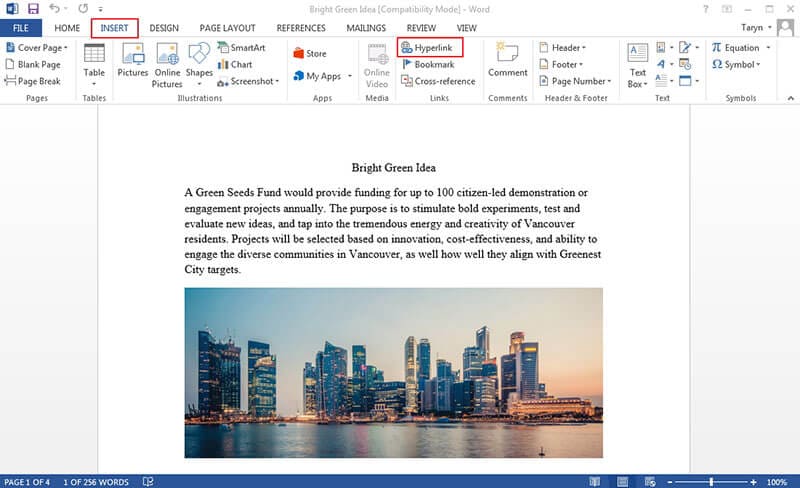
- Si has seleccionado un texto, éste aparecerá en "Mostrar Texto". Ten en cuenta que este texto puede modificarse si así lo deseas.
- A continuación, escribe la dirección que deseas enlazar en el campo "Dirección".
- A continuación, haz clic en "Aceptar" para añadir al hipervínculo tu texto.
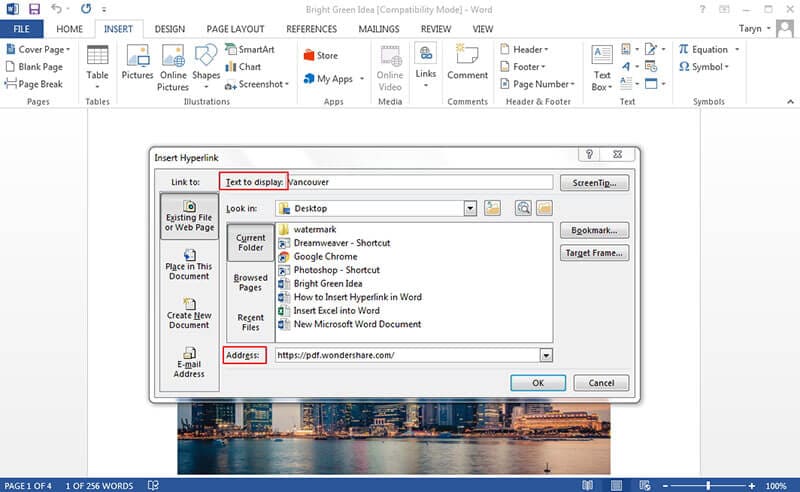
Consulta los pasos sobre cómo añadir un hipervínculo en Word 2013 a continuación:
- Primero selecciona el texto o imagen que deseas añadir al hipervínculo.
- A continuación, haz clic con el botón derecho del ratón sobre el texto o la imagen que has seleccionado y elige "Hipervínculo".
- Mira el cuadro de texto "Mostrar Texto" que se abre y este mostrará el texto que se visualizará en el documento.
- A continuación, introduce la "Dirección" del documento en el cuadro de texto "Dirección".
- Por último, haz clic en "Aceptar".
Ventajas del Formato PDF
La parte anterior explica cómo añadir un hipervínculo en Word. Sin embargo, lo que muchas personas no saben es que también se pueden añadir hipervínculos a un documento PDF. Por eso también es importante ver cómo añadir un hipervínculo en PDF, ya que puedes necesitarlo en algún momento.
Es muy poco probable que haya alguien que no conozca los formatos PDF. La realidad es que cualquier persona que haya leído algo en Internet probablemente habrá entrado en contacto con el PDF porque es el formato de archivo más popular utilizado para compartir información en línea. Las ventajas del PDF son muchas. En primer lugar, es el formato de archivo más seguro. Esto significa que es probable que tus documentos estén protegidos usando PDF. La razón es que el formato PDF no se puede alterar fácilmente y, si se altera, es probable que deje una marca. Además, los archivos PDF ofrecen protección con contraseña, de manera que los documentos estén protegidos con una contraseña si así lo deseas. Si se aplica una contraseña al PDF, significa que nadie podrá acceder a él sin utilizar la contraseña para abrirlo. Esto evitará la edición, impresión y copia no autorizada del documento.
Otro punto importante a tener en cuenta sobre el PDF es que puede comprimir los documentos sin afectar a la calidad y el formato del documento. Por ejemplo, mientras que hay un límite en la forma en que los documentos de Word pueden comprimirse sin alterar la calidad del documento, los archivos PDF lo hacen eficazmente de tal manera que reducen el tamaño del documento. Esto puede resultar muy útil, especialmente en situaciones en las que el espacio de almacenamiento es un problema. Muchas personas se preguntan cómo editar un PDF, ya que no se puede editar libremente como en el caso de Word. La respuesta a la pregunta es utilizando el editor de PDF. Es importante tener en cuenta que los editores de PDF están diseñados específicamente para trabajar con archivos PDF y esto incluye la edición, el ajuste y la realización de muchas actividades con el archivo PDF. Si este es el caso, ¿qué editor de PDF es el mejor?
Es importante mencionar que hay bastantes editores de PDF. Por ejemplo, Adobe es un editor de PDF, pero es muy caro. Con esto en mente, el mejor editor de PDF es PDFelement y las razones son numerosas para mencionarlas.

![]() Impulsado por IA
Impulsado por IA
- En primer lugar, es rentable ya que es asequible, pero al mismo tiempo sofisticado.
- Es la mejor alternativa a Adobe.
- Cuenta con características de primera categoría como la edición fácil como en Word, la creación de un nuevo PDF que es legible en todos los lectores de PDF, la anotación, la aplicación de la firma digital, la fusión y la división, entre otros.

¿Cómo Añadir Hipervínculos en Documentos PDF?
Paso 1: Abrir un Archivo PDF
Primero abre el documento PDF dentro de PDFelement. Puedes arrastrar tu PDF al programa, o puedes hacer clic en el botón "Abrir Archivo..." para hacerlo.

Paso 2: Añadir Hipervínculo en el PDF
A continuación, haz clic en el botón "Enlace" del menú "Editar", mueve el ratón sobre el archivo y selecciona el texto donde se añadirá el enlace.
A continuación, en la ventana emergente que aparece, introduce la URL, la página PDF u otro archivo al que quieras poner el hipervínculo. A continuación, haz clic en "Establecer Enlace" para añadir el hipervínculo. Consigue más artículos sobre cómo usar PDFelement aquí.

 100% Seguro | Sin anuncios |
100% Seguro | Sin anuncios |






